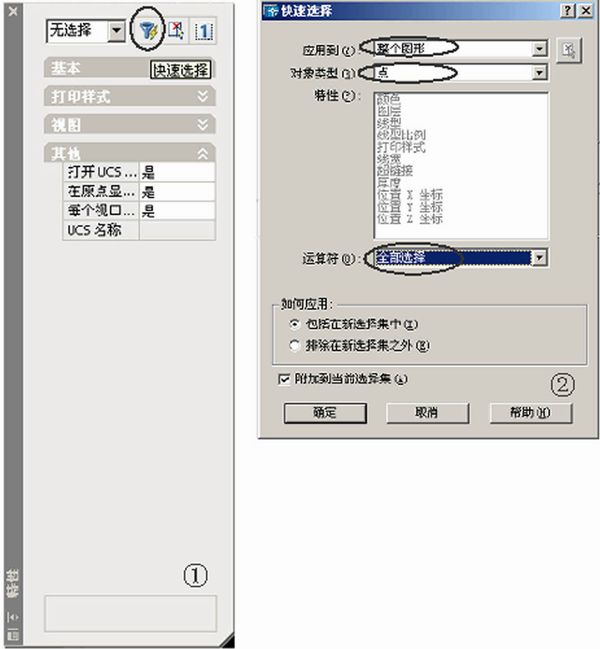萬盛學電腦網 >> 圖文處理 >> Adobe Illustrator教程 >> AI CS5多個畫板工具詳解
AI CS5多個畫板工具詳解
多個畫板功能在 Illustrator CS5 中得以大大增強。一些新功能包括新“畫板”調板使您可以添加畫板、在“畫板”面板中重新排序畫板、重新排列畫板及創建復制的畫板。
在開始教程的學習之前,請先下載素材:素材下載,以便跟隨操作步驟學習。
(1)打開我們下載的素材文件。

(2)使用“畫板”工具對畫板進行調整。
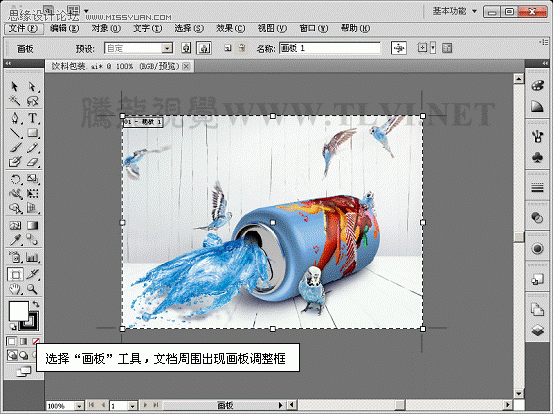
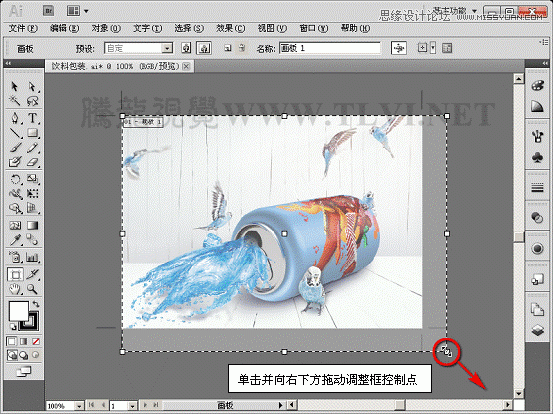
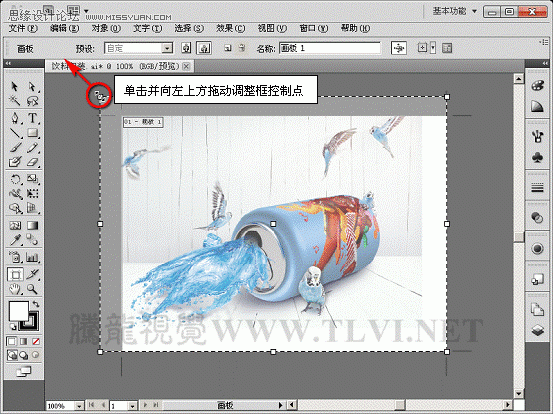
(3)在屬性欄中進行設置,可以控制畫板的方向。
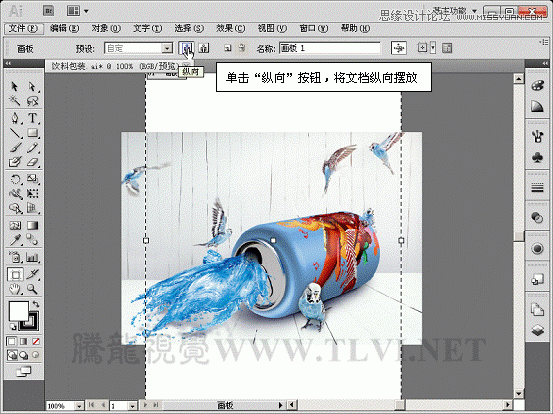
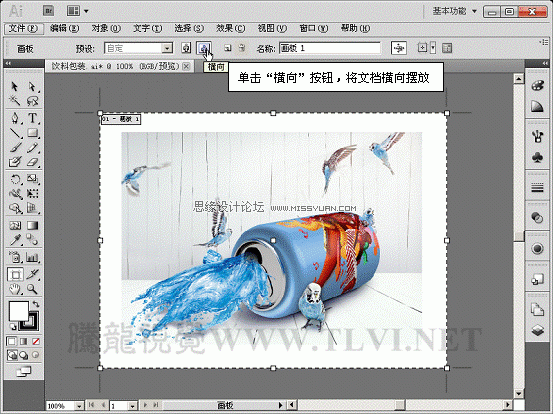
(4)在視圖中新建一個畫板。
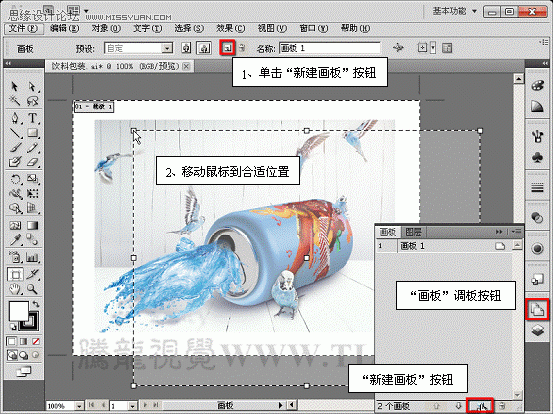
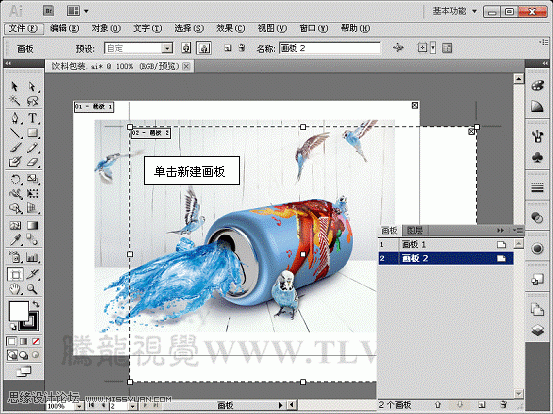
(5)新建畫板後,“刪除畫板”按鈕為可用狀態,將畫板刪除。
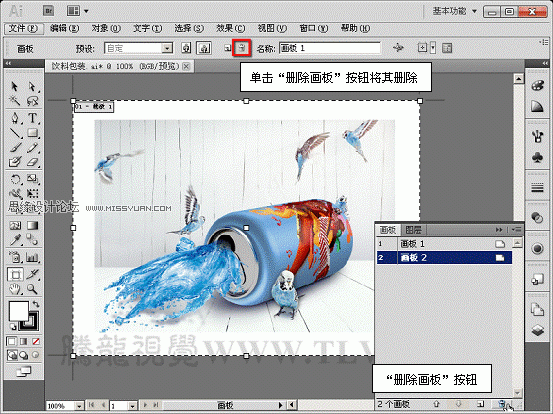
(6)移動復制帶畫板的圖稿。
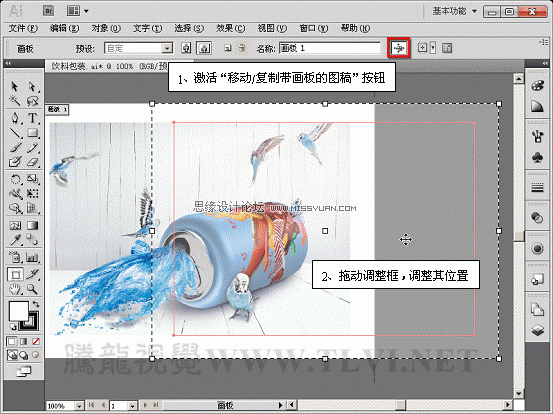
(7)在屬性欄中進行設置,使頁面中顯示中心標記。
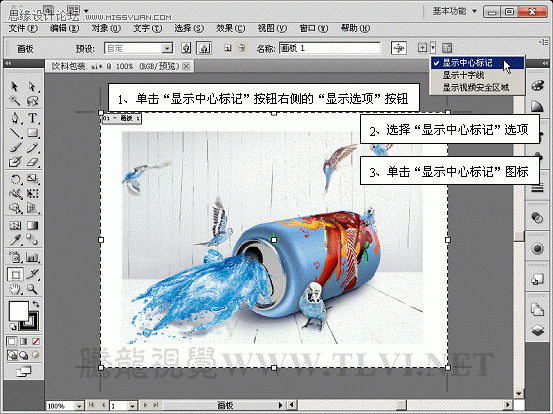
(8)接下來分別選擇其他兩個選項,觀察畫面效果。


(9)打開“畫板選項”對話框,可對畫板進行更多的設置。
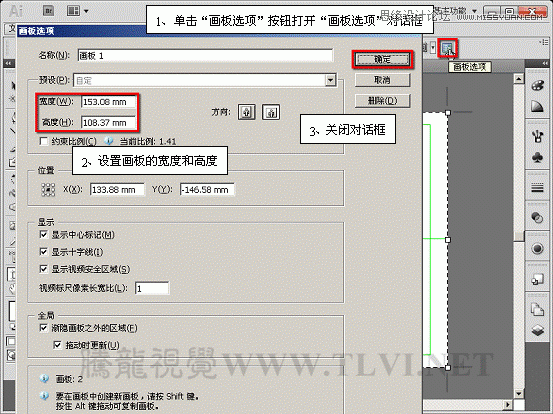
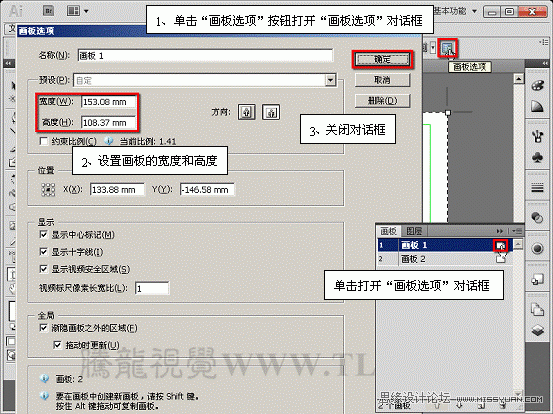
(10)在“畫板”調板中可調整畫板多個畫板順序。


(11)退出“畫板選項”對話框後,將會依照設置來調整畫板。

- 上一頁:AI制作斜面浮雕樣式
- 下一頁:AI制作創意柱形圖
Adobe Illustrator教程排行
軟件知識推薦
相關文章
copyright © 萬盛學電腦網 all rights reserved